

|
MathType是強大的數學公式編輯器,與常見的文字處理軟件和演示程序配合使用,能夠在各種文檔中加入復雜的數學公式和符號,可用在編輯數學試卷、書籍、報刊、論文、幻燈演示等方面,是編輯數學資料的得力工具。 有時候你想把MathType快捷鍵更改得更簡單更方便記憶一些,在之前你可能已經設置過這些快捷方式,但是你又想要將這些快捷方式恢復到安裝MathType之前的狀態。有很多方法可以解決這個問題,但下面這種是最簡單的: 1.第一步操作根據你使用的Word版本會有不同 在Word 2007、2010和2013中,點擊“自定義快速訪問工具欄”,選擇“更多命令”,在左側的導航部分,點擊“自定義工具條”(在2007中點擊“自定義”)。 在Word 2011中,單擊“工具”——“自定義”——“鍵盤”(接下來跳到第3個步驟)。 在Word 2002和2003中,點擊“工具”——“自定義”——“鍵盤”。 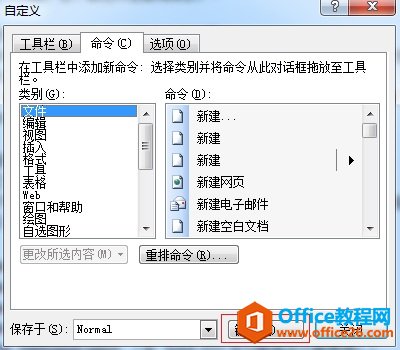 點擊“工具”——“自定義”——“鍵盤” 2.在“從選擇命令”的下拉菜單中(在底部)點擊“快捷鍵:自定義” 3.在“自定義鍵盤”的對話框中,拉動“類別”滾動條到底部選擇“宏”。 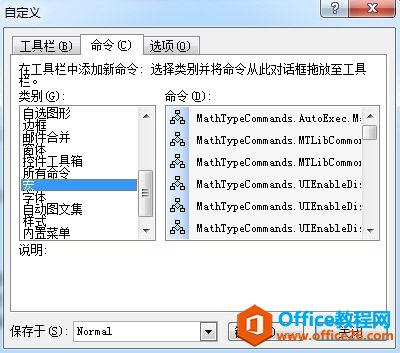 在對話框中拉動“類別”滾動條到底部選擇“宏” 4.在“宏”列表中,找到以MT開頭的宏組。這些都是在安裝MathType時指定快捷鍵的宏組。同樣以列表列出: MTCommand_InsertDispEqn MTCommand_InsertInlineEqn MTCommand_InsertRightNumberedDispEqn MTCommand_InsertLeftNumberedDispEqn MTCommand_MathInputControl (在 Word 2011中只能顯示不能使用) MTCommand_TeXToggle MTCommand_EditEquationInPlace MTCommand_EditEquationOpen(在 Word 2011中只能顯示不能使用) 5.如果你需要的話,你可以在保持原有命令的情況下再添加新的快捷鍵,這2個快捷鍵都可以起作用。如果你想要將舊的快捷鍵實現其它命令,你就必須要刪除它。刪除一個指定的快捷方式,在上面列出的宏命令中選中對應的命令,在現在快捷鍵窗口中選中已經列出的快捷方式,點擊“刪除”。 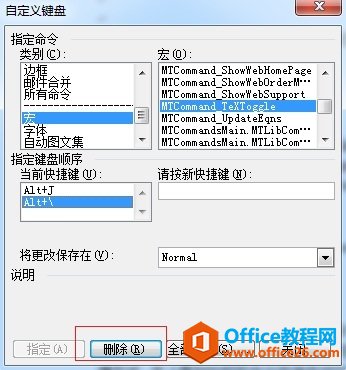 選中對應的宏快捷命令刪除 6.要指定一個新的快捷鍵,選中上面列表中對應的宏命令,在“按下新的快捷鍵”文本對話框的內部點擊一下,然后按下你想要指定的快捷鍵的組全,點擊“指定”按鈕。 7.完成后點擊“確定”即可。 以上內容向大家介紹了MathType快捷鍵在宏命令中的更改方法,操作相對比較復雜一些,由于宏命令非常重要,一般不會輕易去動它。在Word中加載MathType時有是也會用到宏。 |
溫馨提示:喜歡本站的話,請收藏一下本站!